Εάν δεν σας αρέσει το προεπιλεγμένο όνομα που έχει ο υπολογιστής σας, μπορείτε πάντα να μάθετε πώς να το αλλάξετε. Η αλλαγή του ονόματος του υπολογιστή σας σάς επιτρέπει να τον αποκαλείτε όπως θέλετε, ενώ ταυτόχρονα θα απαλλαγείτε από αυτό το μη περιγραφικό όνομα τύπου αναγνωριστικού προϊόντος που συνόδευε. Σας επιτρέπει να δώσετε στο σύστημα μια μικρή αίσθηση και προσωπικότητα ή απλώς να το ονομάσετε κάτι πιο περιγραφικό και αναγνωρίσιμο στο δίκτυό σας.
Περιεχόμενα
- Αλλαγή του ονόματος του υπολογιστή σας στα Windows 10
- Αλλαγή του ονόματος του υπολογιστή σας σε MacBook/Mac
- Τι θα συμβεί αν μετονομάσω τον υπολογιστή μου;
Δείτε πώς μπορείτε να αλλάξετε το όνομα του υπολογιστή σας με μερικά γρήγορα βήματα.
Προτεινόμενα βίντεο
Ανετα
5 λεπτά
Windows PC ή Mac
Αλλαγή του ονόματος του υπολογιστή σας στα Windows 10
Βήμα 1: Επιλέξτε το κουμπί έναρξης των Windows και επιλέξτε Ρυθμίσεις, Σύστημακαι, στη συνέχεια, επιλέξτε το Σχετικά με επιλογή.
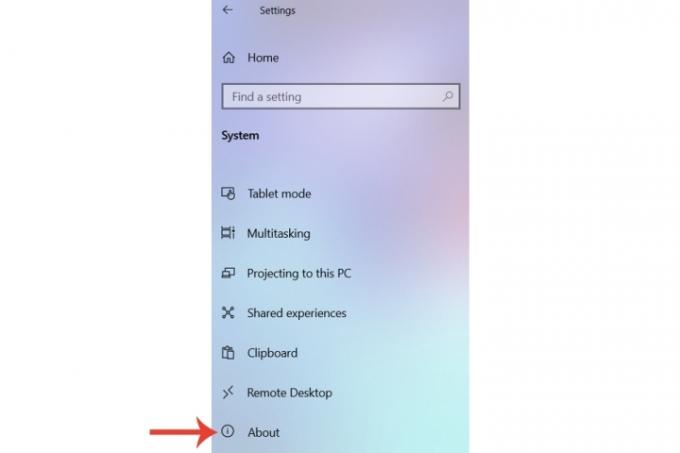
Βήμα 2: Μέσα στο Προδιαγραφές συσκευής στην ενότητα, θα εμφανιστεί το όνομα υπολογιστή που σχετίζεται με το συγκεκριμένο σύστημα. Επίλεξε το
Μετονομάστε αυτόν τον υπολογιστή κουμπί.
Σχετίζεται με
- Πώς να κατεβάσετε νόμιμα ένα αρχείο ISO των Windows 10 και να εγκαταστήσετε τα Windows 10 από αυτό
- Asus ROG Ally vs. Steam Deck: ορίστε πώς συγκρίνονται
- Η προσφορά Flash μειώνει αυτόν τον εξαιρετικό υπολογιστή παιχνιδιών HP starter κάτω από 400 $
Βήμα 3: Αλλάξτε το όνομα από το προεπιλεγμένο που είχε εκχωρηθεί όταν το αγοράσατε για πρώτη φορά σε ένα της επιλογής σας. Είναι σημαντικό να τονιστεί ότι αυτοί οι υπολογιστές μπορεί να είναι ανιχνεύσιμοι σε δίκτυα, επομένως μπορεί να είναι χρήσιμο να τους ονομάσετε "yournameworkPC", για παράδειγμα.
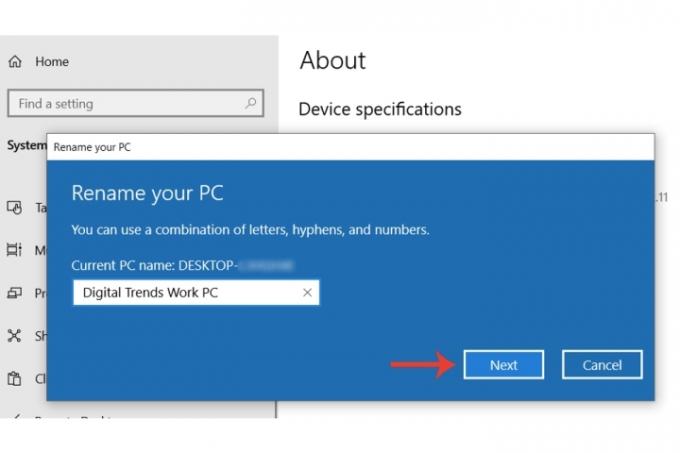
Βήμα 4: Αφού επιλέξετε ένα όνομα για τον υπολογιστή σας, επιλέξτε το Επόμενο κουμπί, μετά από το οποίο θα μπορείτε να επανεκκινήσετε το σύστημα για να επιβεβαιώσετε την αλλαγή ή να το επανεκκινήσετε αργότερα.
Αλλαγή του ονόματος του υπολογιστή σας σε MacBook/Mac
Εάν διαθέτετε επιτραπέζιο υπολογιστή MacBook ή Mac και θέλετε να αλλάξετε το όνομα που σχετίζεται με αυτό το σύστημα, υπάρχει επίσης μια απλή μέθοδος για να το κάνετε.
Βήμα 1: Επίλεξε το μήλο σύμβολο στο επάνω αριστερό μέρος της γραμμής μενού και, στη συνέχεια, επιλέξτε Επιλογές συστήματος.
Βήμα 2: Επιλέγω Μοιρασιά.
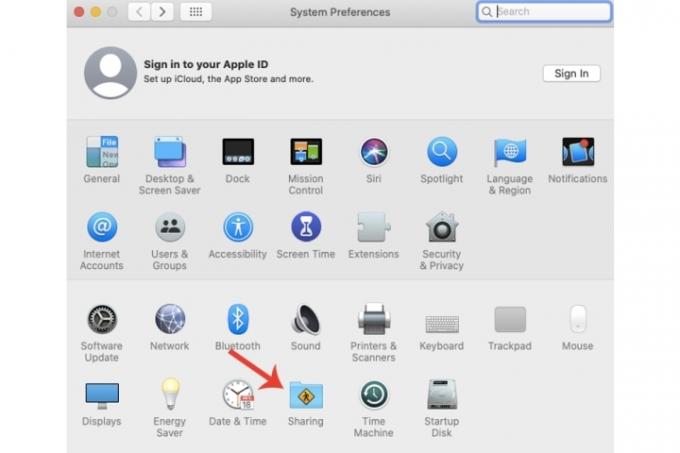
Βήμα 3: Μπορείτε να δείτε το τρέχον όνομα που έχει εκχωρηθεί στο Mac δίπλα στο Όνομα υπολογιστή. Απλώς αλλάξτε το σε ένα νέο όνομα της αρεσκείας σας.
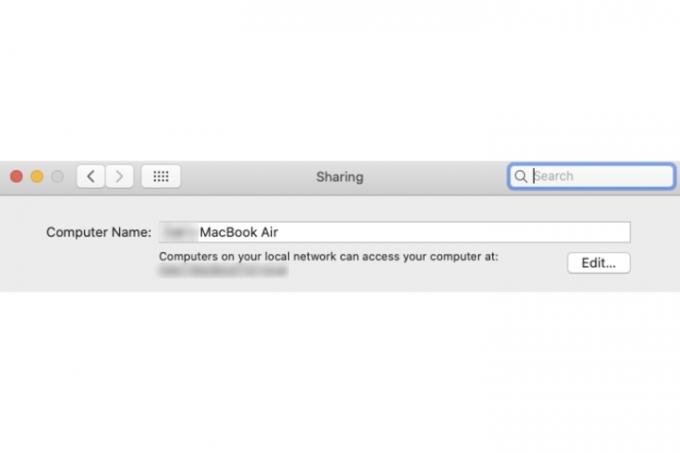
Τι θα συμβεί αν μετονομάσω τον υπολογιστή μου;
Εκτός από την απλή αλλαγή στο όνομα του υπολογιστή (σε αντίθεση με το πραγματικό όνομα χρήστη που είναι συνδεδεμένο στον ίδιο υπολογιστή), ένα άλλο αποτέλεσμα αυτό μπορεί να μην είναι πολύ προφανές είναι ότι μπορεί, όπως αναφέραμε παραπάνω, να εντοπιστεί πιο εύκολα όταν βρίσκεστε σε ένα συγκεκριμένο δίκτυο. Για παράδειγμα, εάν έχετε ένα δίκτυο που τρέχετε μεταξύ, για παράδειγμα, των Mac σας και διαφόρων υπολογιστών με Windows, τότε η ονομασία τους με ένα προσαρμοσμένο μπορεί να αποδειχθεί χρήσιμο για την ταχύτερη επιλογή του σωστού μηχανήματος.
Αν θέλετε να αλλάξετε το όνομα χρήστη του Mac σας, ας πούμε, σε αντίθεση με το πραγματικό όνομα της συσκευής, στη συνέχεια κατευθυνθείτε προς τον οδηγό μας που εξηγεί πώς να το κάνετε.
Συστάσεις των συντακτών
- Αντικατέστησα τον υπολογιστή μου με το Asus ROG Ally. Να τι με εξέπληξε
- Μπορείτε να παίξετε σχεδόν οποιοδήποτε παιχνίδι Windows σε Mac — δείτε πώς
- Πώς να εγκαταστήσετε τα Windows 11 ή τα Windows 10 στο Steam Deck
- Αυτός ο υπολογιστής παιχνιδιών Alienware με RTX 3080 έχει έκπτωση 1700 $ αυτή τη στιγμή
- Πώς να συνδυάσετε αρχεία PDF σε Windows, macOS ή στον Ιστό
Αναβαθμίστε τον τρόπο ζωής σαςΤο Digital Trends βοηθά τους αναγνώστες να παρακολουθούν τον γρήγορο κόσμο της τεχνολογίας με όλα τα τελευταία νέα, διασκεδαστικές κριτικές προϊόντων, διορατικά editorial και μοναδικές κρυφές ματιές.




